
「パワーポイント」や「エクセル」の中に貼ってある写真を使いたい時があります。
しかし、縦横比が違ってしまっていたりと画像が汚くなっている事もしばしば。
ファイルに貼付ける前の段階の画像をキレイに取り出す方法のご紹介です。
この方法はWindowsもMacも共通です。
↓のようにパワポに張り付いた画像があります。この写真を取り出してみましょう。
ちなみにこの写真は「超レア肉!新橋・おか田の「牛ロースかつ」が美味すぎる! 」で紹介したものです。

まず、ファイルを普通に保存します。
パワーポイントなら「.pptx」、エクセルなら「.xlsx」、ワードなら「.docx」の形式で保存します。

次に右クリックから「ファイル名」を変更します。
拡張子を「.pptx」から「.zip」に変更します。↓のようにアラートが出ますが無視して「はい」を選びます。

ファイルが.zip形式になりました。このzipファイルを解凍します。

すると↓のようにフォルダが展開されます。中に色々と入っています。

このフォルダを「ppt」→「media」と進みます。エクセルの時は「xl」→「media」となっています。
すると「media」の中に写真が入っています。
今回は写真1枚でしたが、ファイルの画像はmediaフォルダに全て保存されているので、一括で全ての画像を取り出すことが可能です。

今回はWindowsの画面でご紹介しましたが、Macでも方法は同じです。
1. ファイルの拡張子を.zipに変更する。
2. 解凍する
3. 解凍したファイルの「media」フォルダを見つける
これで「写真を支給してください」と言ったら、エクセルに貼付けてくるクライアントも面倒くさくありませんね。やたー。
オマケ:もっと簡単な方法
zipを解凍できるソフトを使って、.pptxファイルをそのまま解凍するとフォルダが展開された所までショートカットでいけます。
↓のようなソフトで可能です。要は.zipファイルと扱って解凍すればOKということです。
・Windows : Lhaplus – 窓の杜ライブラリ





コメント